
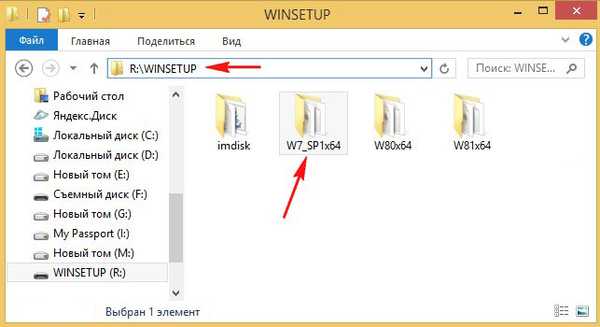
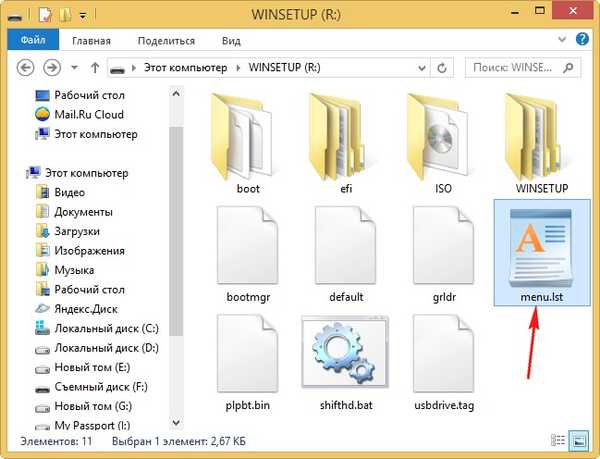
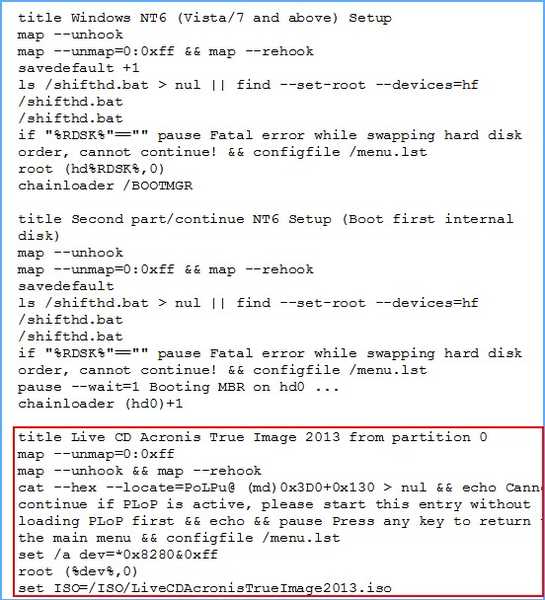
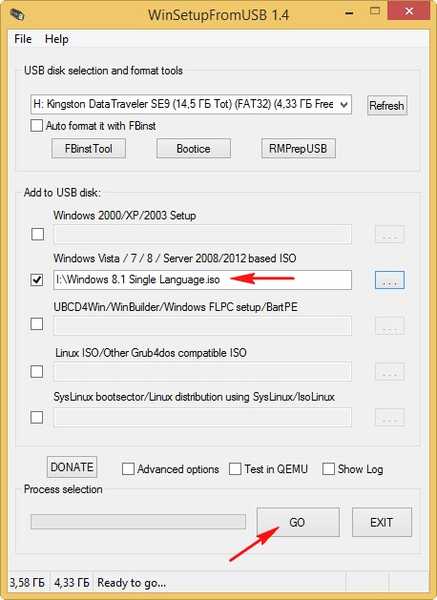
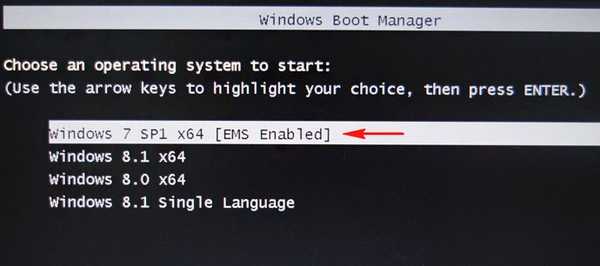
Kako urediti boot izbornik multiboot flash pogona stvorenog u WinSetupFromUSB. Kako promijeniti imena operativnih sustava. Kako ukloniti nepotrebni OS iz izbornika za pokretanje
Pozdrav prijatelji! Moje ime je Vladimir i odgovorit ću na pitanje čitatelja, ali prvo, podsjetimo se procesa stvaranja flash diska za pokretanje sustava WinSetupFromUSB.
Prilikom stvaranja multiboot UEFI flash pogona formatiranog u FAT32 ili NTFS u WinSetupFromUSB, na pogonu se stvaraju univerzalni Linux boot loader Grub4Dos s datotekom menu.lst i dvije BCD konfiguracijske datoteke za pokretanje. Prvi bcd nalazi se na: X: \ efi \ microsoft \ boot \ bcd (gdje je X: slovo vašeg flash pogona).
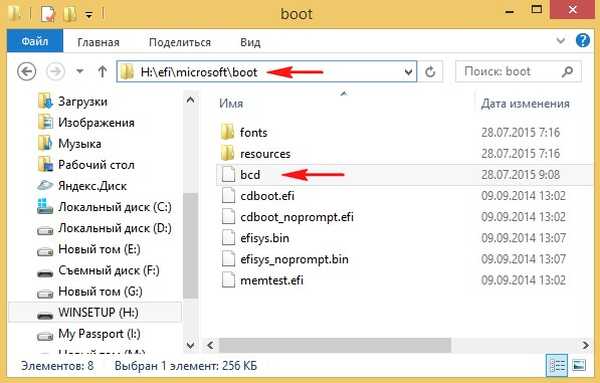
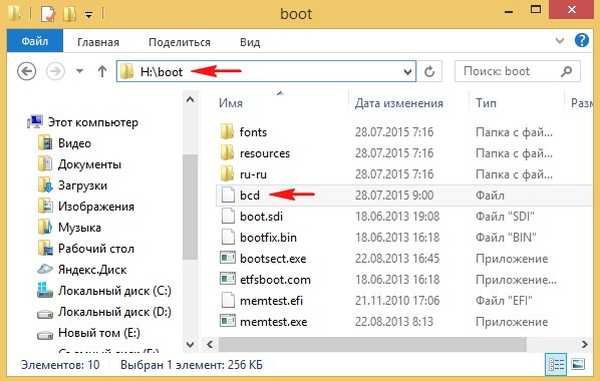
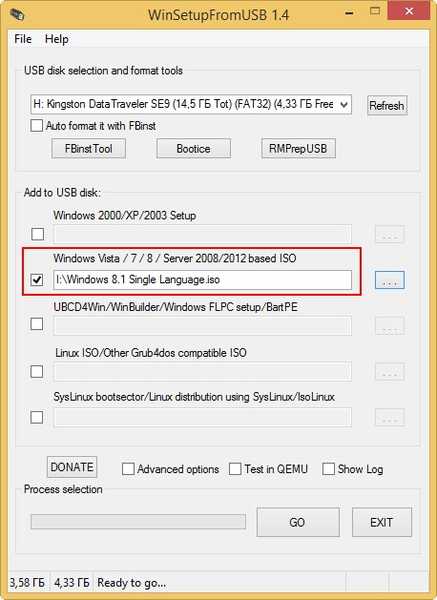
Ako se pokrećete s takvog flash pogona, laptop sa omogućen UEFI, tada UEFI ne vidi program za pokretanje Grub4Dos, ali vidi spremište bcd boot nalazi se u mapi X: \ efi \ microsoft \ boot \, a laptop se učitava s flash pogona. Prilikom učitavanja vidimo takav izbornik (datoteka menu.lst nije uključena u proces učitavanja, jer Grub4Dos nije uključen).
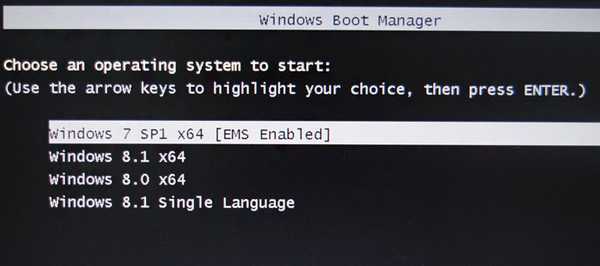
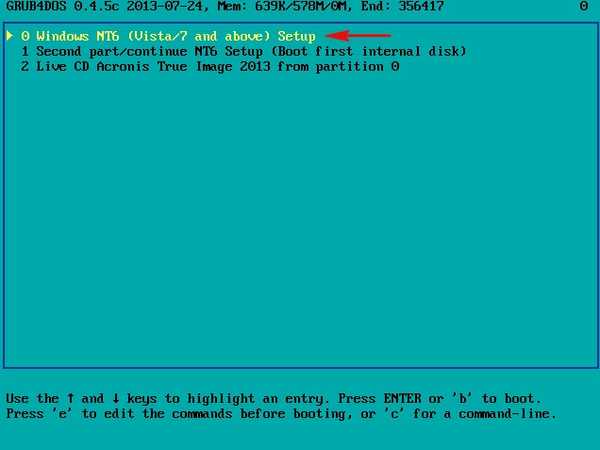
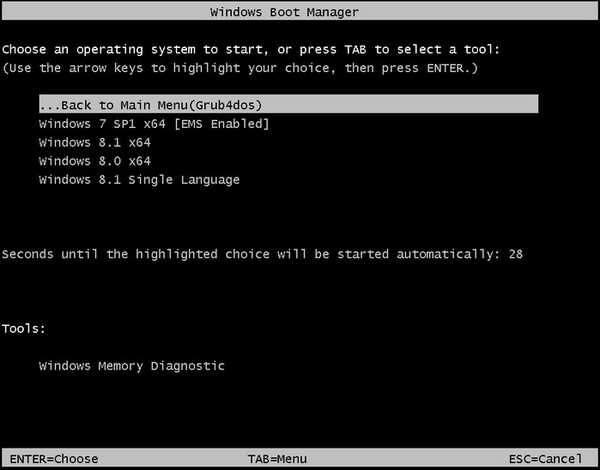
sa naredbama: bcdedit -store X: \ efi \ microsoft \ boot \ bcd / delete ID bcdedit -store X: \ boot \ bcd / delete ID obrišite nepotrebne unose operativnih sustava i PE
naredbe: bcdedit -store x: \ efi \ microsoft \ boot \ bcd / set ID opis "bilo koje ime", navodnici su potrebni. bcdedit -store x: \ boot \ bcd / set ID opis "bilo koje ime", navodnici su potrebni. promijenite naziv operativnih sustava i PE ako itko treba, timove
bcdedit -store x: \ boot \ bcd> C: \ bcd.txt
bcdedit -store x: \ efi \ microsoft \ boot \ bcd> C: \ bcd.txt
stvorite u korijenu pogona (C :) tekstualnu verziju BCD datoteke s nazivom bcd.txt
Ništa drugo (po mom mišljenju) ne treba uređivati. Razmotrimo pravi primjer uređivanja izbornika bljeskalice s više pokretanja. Kreirajmo u programu WinSetupFromUSB isti pokretački UEFI flash pogon kao i naš čitač. Postoje četiri operativna sustava na flash disku sa slovom (R :): Windows 7, 8, 8.1, Windows 8.1 Single Language i Acronis True Image 2013 Live CD.
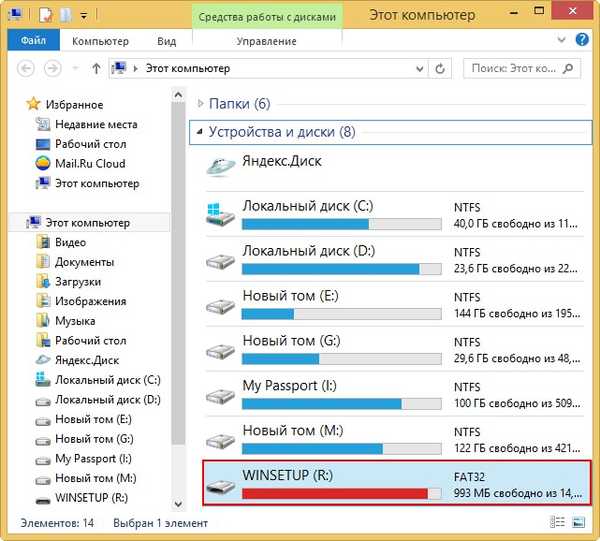
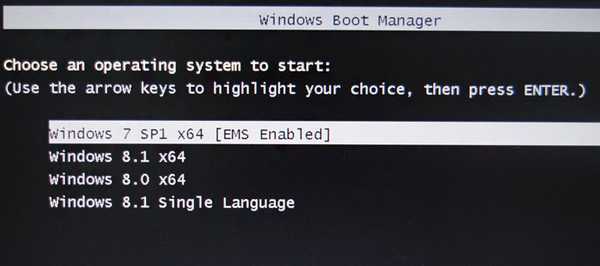
Ako pokrećete laptop sa uključen Legacy, tada se prvo otvara program za pokretanje Grub4Dos, gdje moramo odabrati stavku 0 Postavljanje sustava Windows NT6 (Vista / 7 i noviji) (ovdje možete preuzeti Acronis True Image 2013 Live CD).
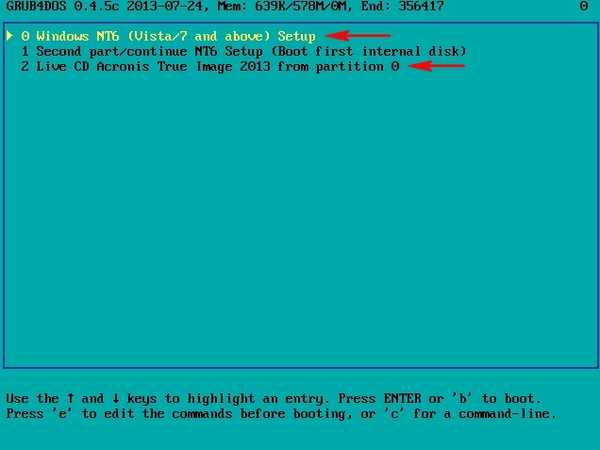
Otvorit će se izbornik Windows Boot Manager (BOOTMGR), smješten u mapi R: \ boot \ bcd
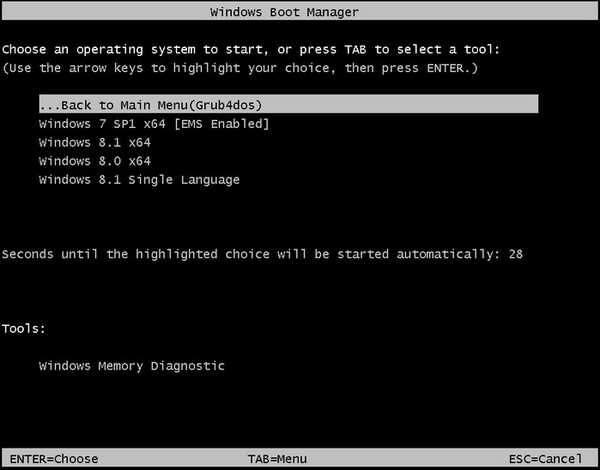
Predlažem da popravite materijal za uklanjanje posljednjeg sustava - Windows 8.1 Single Language
Otvorite naredbeni redak i unesite naredbu:
bcdedit -store R: \ efi \ microsoft \ boot \ bcd, gdje je R slovo našeg flash pogona.

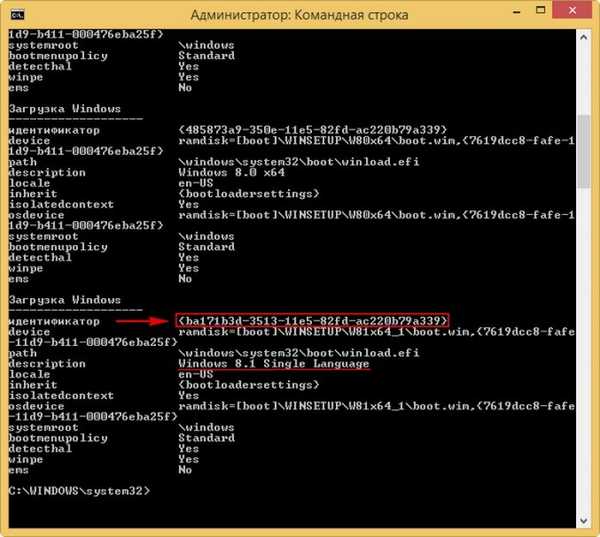
unesite naredbu koja će izbrisati unos u konfiguracijskoj datoteci za pokretanje sustava BCD o Windows 8.1 Single Language:
bcdedit -store R: \ efi \ microsoft \ boot \ bcd / delete ba171b3d-3513-11e5-82fd-ac220b79a339
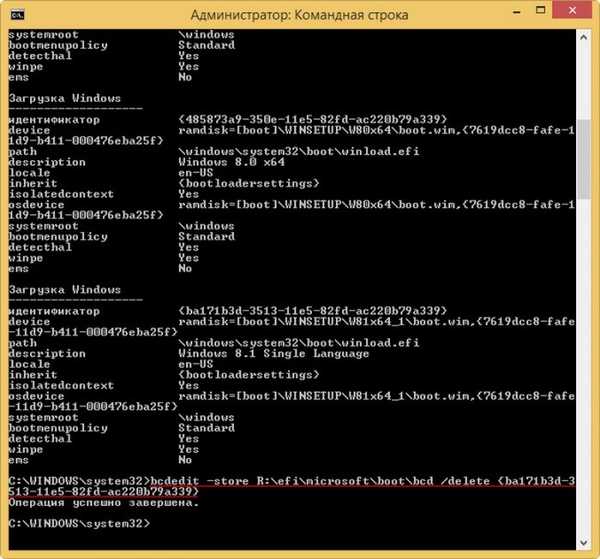
Operacija je uspješno okončana.
Zapis je izbrisan i sada izbornik za pokretanje prijenosnog računala s omogućenom UEFI izgleda bez Windows 8.1 Single Language
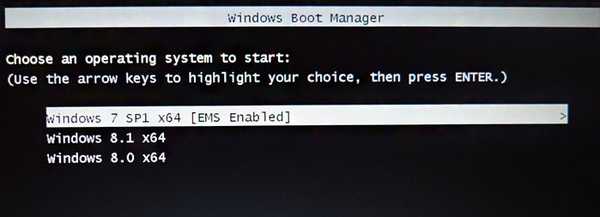
Ali ako se pokrenete s flash diska u Legacy, ostat će i zapis o Windows 8.1 Single Language. Također brišemo.
Otvorite naredbeni redak i unesite naredbu: bcdedit -store R: \ boot \ bcd, gdje je R slovo našeg flash pogona.

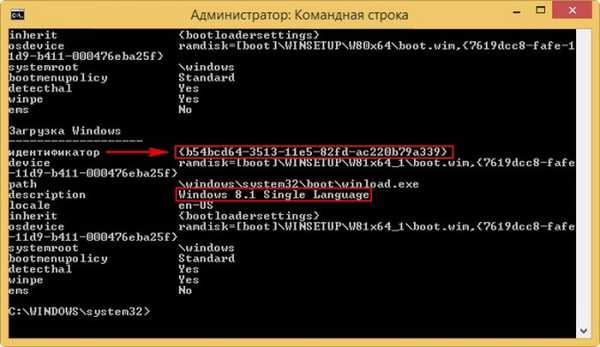
unesite naredbu koja će izbrisati unos o Windows 8.1 Single Language u datoteci konfiguracijske datoteke za BCD boot u mapi R: \ boot
bcdedit -store R: \ boot \ bcd / delete b54bcd64-3513-11e5-82fd-ac220b79a339
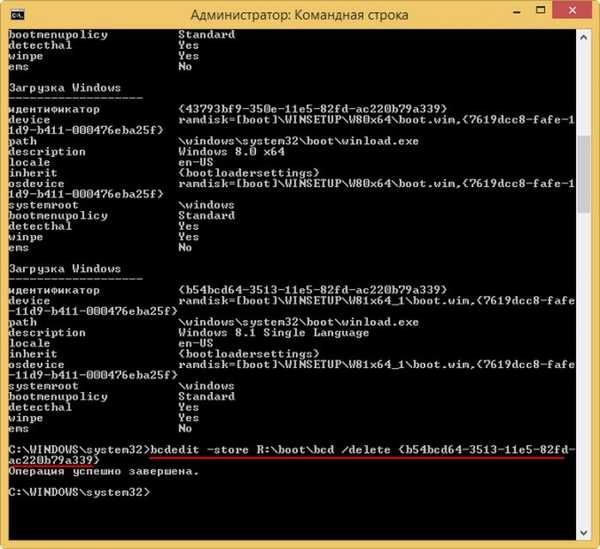
Sada, čak i prilikom dizanja u Legacy modu, neće biti zapisa o Windows 8.1 Single Language.
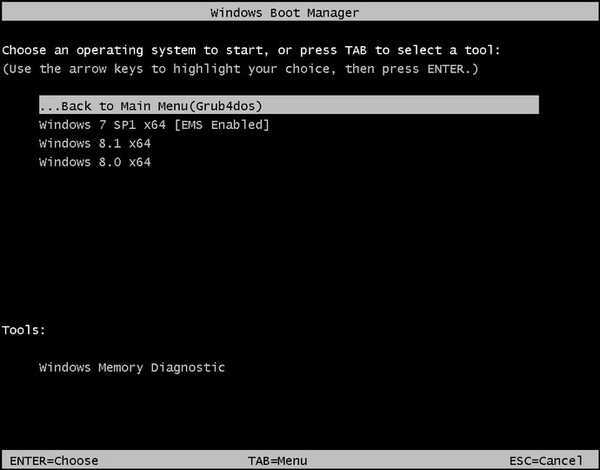
Na kraju je potrebno ručno izbrisati mapu s ISO-slikom sustava Windows 8.1 Single Language s USB flash pogona. Izbrišite mapu W81x64_1 koja sadrži ISO sliku Windows 8.1 Single Language.
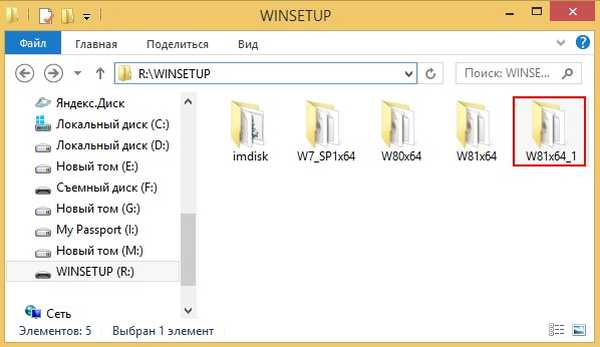
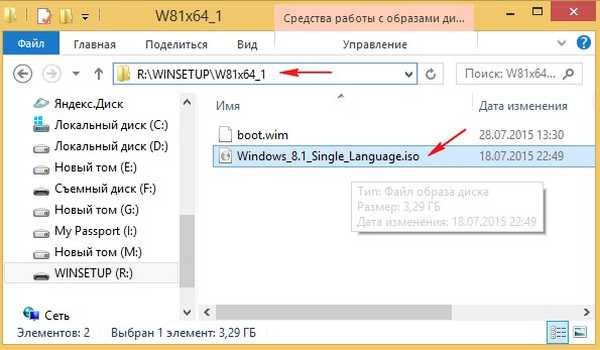
Kako urediti Grub4Dos bootloader menu.ls datoteku
Pažljivi čitatelji primijetili su da naš flash pogon također ima disk za pokretanje Acronis True Image 2013 Live CD. Većina ISO Live CD slika dodaje se USB bljeskalici putem četvrtog retka ISO ISO / Other Grub4dos kompatibilnog ISO-a i registrira se u GRUB izborniku.

i učitava se točno s njega.
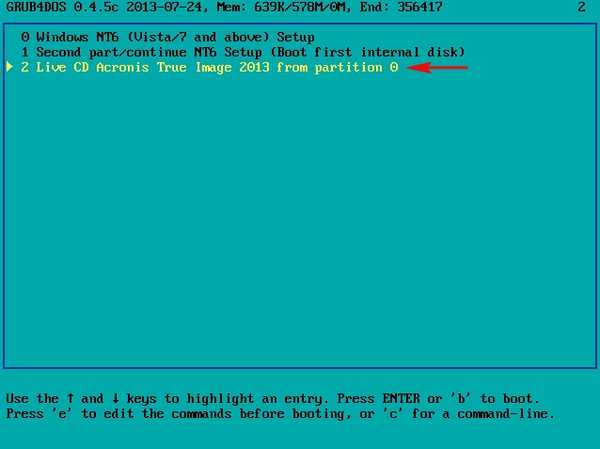
Izgaranje CD-a Acronis True Image 2013 uživo izbrisano je u menu.lst
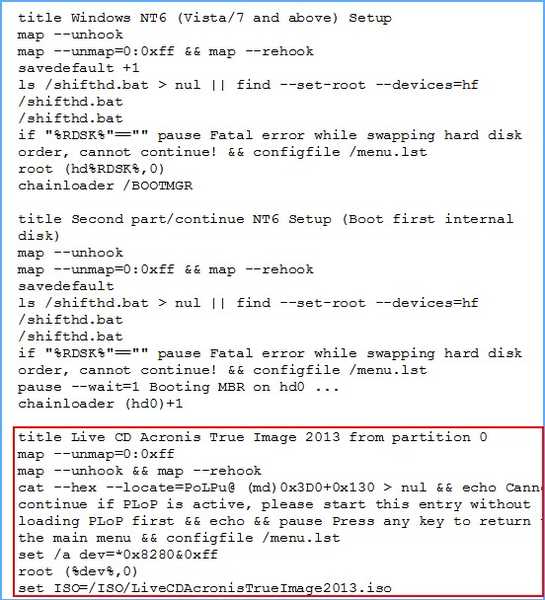
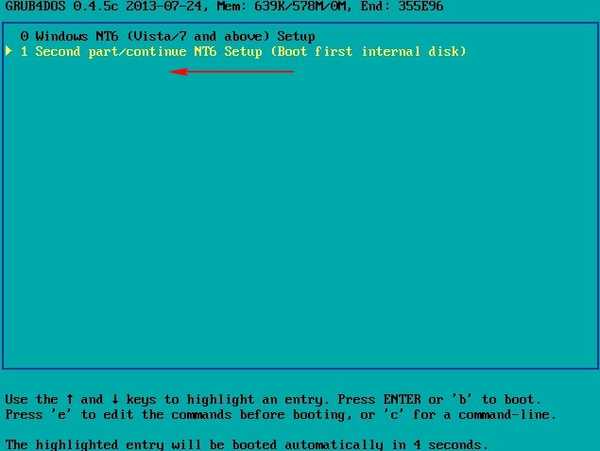
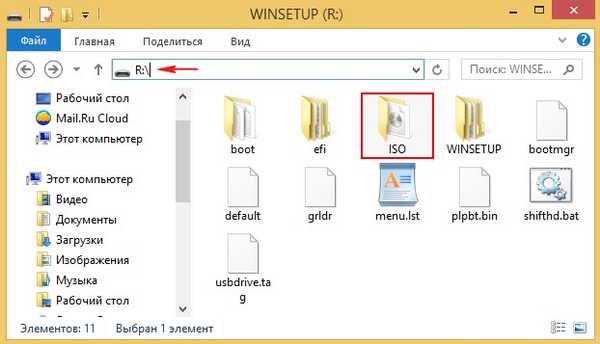
Uklonite nepotrebne slike s nje.
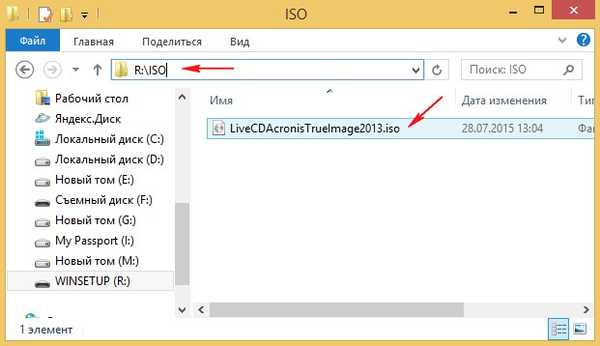
Uređivanje datoteke menu.lst dopušteno je samo na engleskim slovima.
Možete ručno dodati ponovno pokretanje računala
naslov Ponovo pokrenuti
ponovno podizanje sustava
i isključite računalo
naslov Shutdown
zaustaviti
dodavanje ovih zapisa može se obaviti nakon dostupnog u
u meniju.lst. snimanje
#clear preslikavanja i postavite root u slučaju da se vratimo iz bootmgr
karta --unmap = 0: 0xff
karta --unhook
karta --rehook
ls /usbdrive.tag> nul || pronađi --set-root --devices = hf /usbdrive.tag> nul
ls / default> nul && default / zadano
Članci o ovoj temi:
- Kako zamijeniti pozadinsku sliku boot izbornika multiboot flash pogona napravljenog u WinSetupFromUSB
- Što je [EMS ENABLED] "u izborniku za pokretanje flash sustava
Oznake članaka: Preuzmite Multiboot MBR GPT UEFI WinSetupFromUSB











